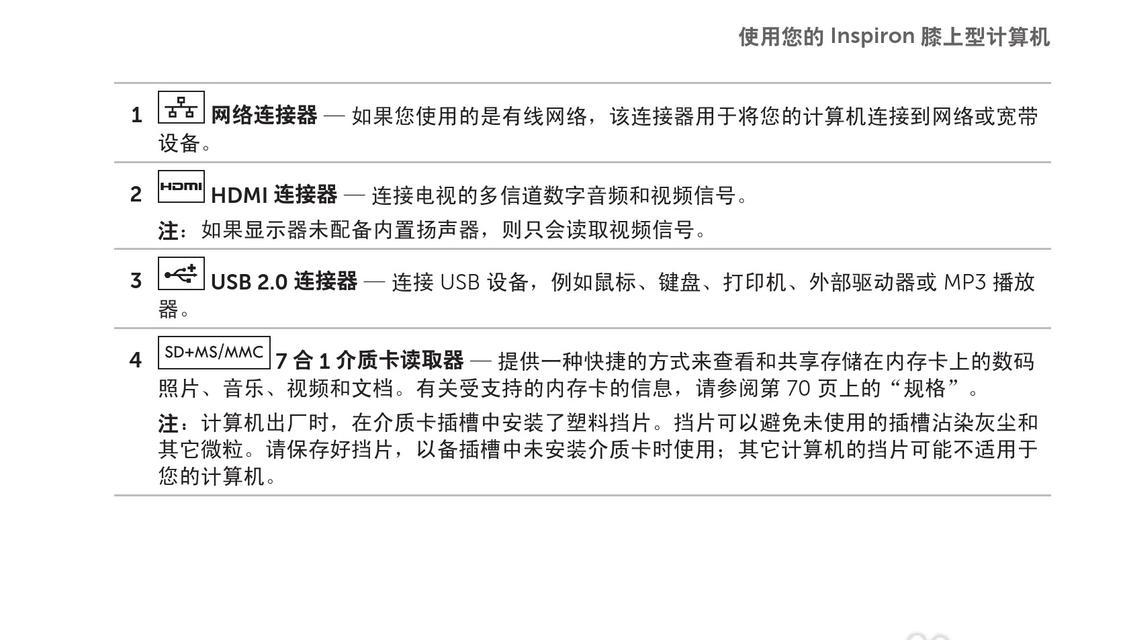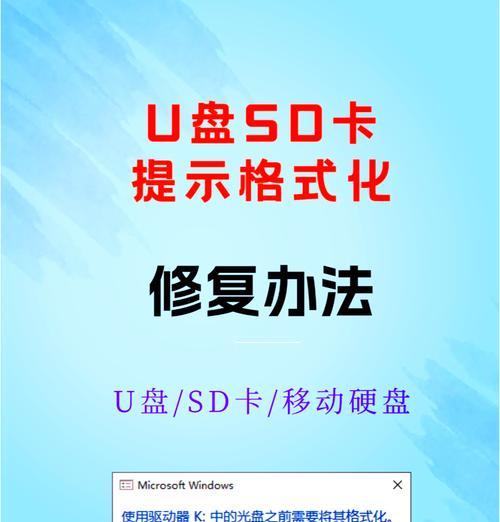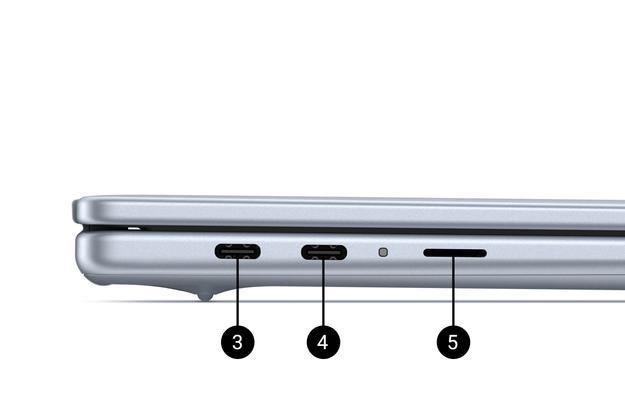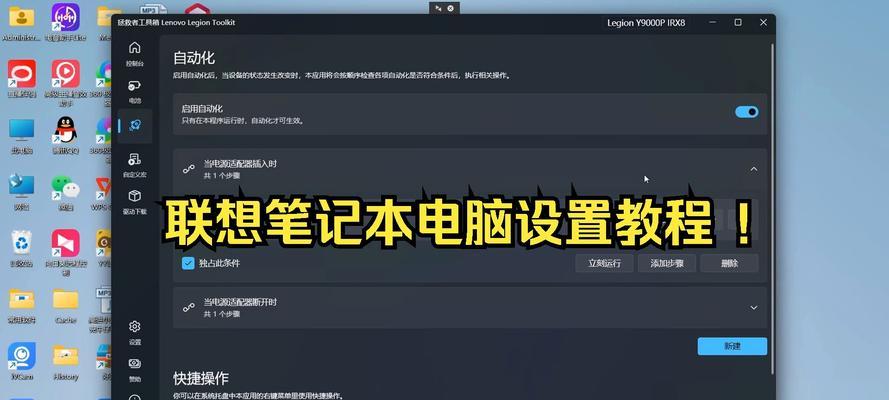在UEFI(统一固件接口)成为新一代电脑硬件标准的今天,很多新款戴尔笔记本都采用了UEFI引导方式。然而,由于一些软件或特定需求,一些用户仍然希望在这些设备上安装旧版的Windows7操作系统。本文将详细介绍在戴尔笔记本UEFI环境下安装Win7系统的步骤和注意事项,帮助用户顺利完成安装过程。
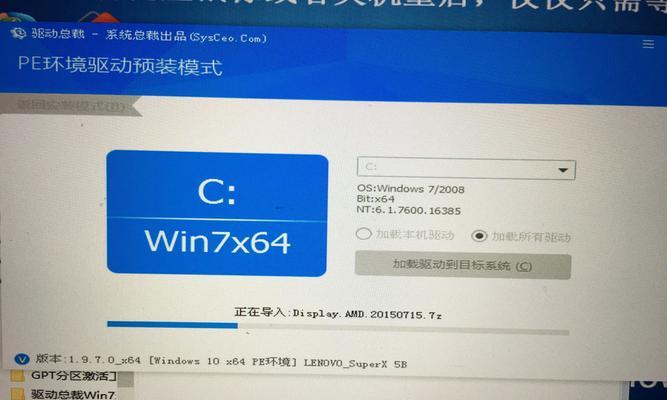
备份数据和驱动
在进行任何系统更换前,我们强烈建议先备份重要数据,并下载戴尔官网上相应型号的笔记本驱动程序。
准备U盘引导盘
1.下载合适的Win7系统镜像文件;

2.使用UltraISO等工具将镜像文件制作成U盘启动盘;
设置UEFI引导方式
1.开机进入BIOS设置界面(按下Del或F2键);
2.在"Boot"选项中,将"SecureBoot"和"FastBoot"关闭;
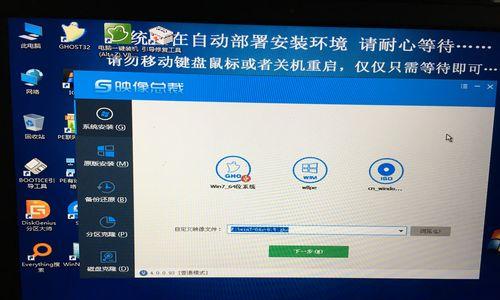
3.启用"LegacyBoot"选项;
修改硬盘分区格式
1.在安装过程中,选择“自定义(高级)”安装方式;
2.选中安装目标磁盘,并点击“驱动器选项(高级)”;
3.点击“格式化”并选择“NTFS”格式进行分区;
安装系统
1.在硬盘选择界面,选择要安装的分区,并点击“下一步”;
2.系统将会开始自动安装,耐心等待完成;
3.设置电脑名称、用户名和密码等相关信息;
安装驱动程序
1.安装完成后,使用U盘或其他媒体安装预先下载的戴尔笔记本驱动程序;
2.依次安装显卡驱动、声卡驱动、无线网卡驱动等;
激活系统
1.在控制面板中选择“系统和安全”,点击“系统”;
2.在系统属性窗口中点击“更改产品密钥”;
3.输入合法的Windows7产品密钥并激活系统;
更新系统
1.打开WindowsUpdate,并进行系统更新;
2.安装最新的补丁和驱动程序;
常见问题解决:无法启动问题
如果在重启时出现无法启动的情况,可以尝试进入BIOS,将UEFI引导方式切换为LegacyBoot模式。
常见问题解决:无法安装问题
如果系统安装过程中出现问题或错误提示,可以尝试更换U盘制作工具,重新制作U盘引导盘。
常见问题解决:缺少驱动问题
如果系统安装完成后,发现部分硬件设备无法正常使用,可以尝试重新安装相关驱动程序。
常见问题解决:无法激活问题
如果输入正确的产品密钥后仍然无法激活系统,可以尝试联系戴尔官方客服获取进一步帮助。
常见问题解决:蓝屏问题
如果在安装或使用过程中遇到蓝屏问题,可以尝试更新主板固件和驱动程序,或者进行系统修复。
常见问题解决:无法联网问题
如果安装完成后无法连接到无线网络,可以尝试重新安装无线网卡驱动程序或查看无线网络设置。
通过本文提供的详细步骤和注意事项,用户可以在戴尔笔记本UEFI环境下成功安装Windows7系统。但是在整个安装过程中,一定要谨慎操作,并备份重要数据以防意外发生。如果遇到问题,可以按照给出的常见问题解决方法进行排查,或者寻求戴尔官方客服的支持和帮助。